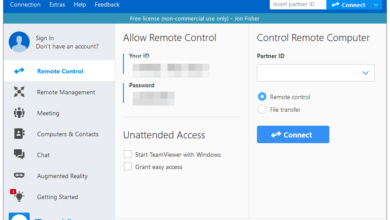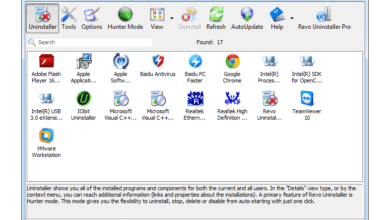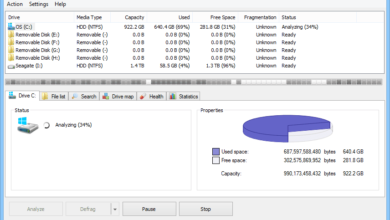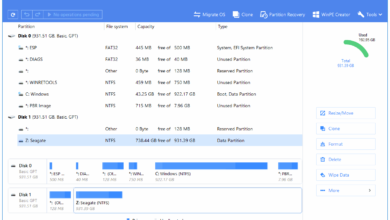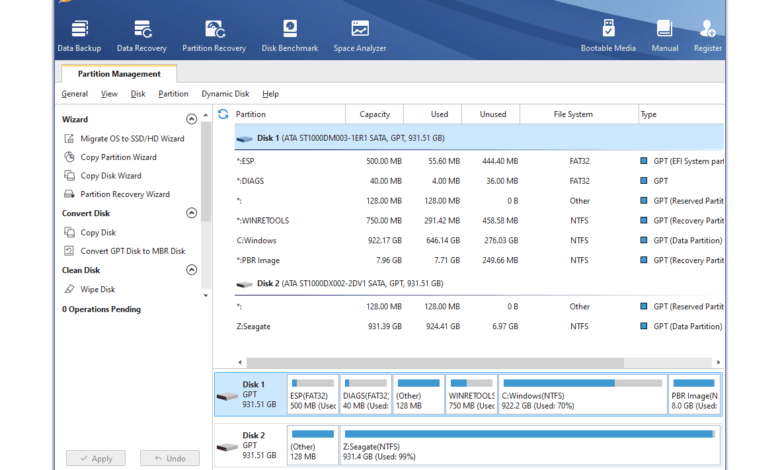
MiniTool Partition Wizard Free est un logiciel gratuit de gestion des partitions pour Windows qui peut effectuer de nombreuses tâches différentes sur les disques durs et les partitions.
Il peut copier, formater, supprimer, effacer, étendre et redimensionner les partitions.
La revue ci-dessous porte sur la version gratuite de MiniTool Partition Wizard. Certaines fonctionnalités nécessitent une mise à jour payante, mais les fonctionnalités présentées ci-dessous sont toutes réalisables avec la version gratuite. Consultez cette liste d’outils de partitionnement de disque gratuits similaires si vous cherchez quelque chose que le gestionnaire de partitions de MiniTool ne peut pas faire sans la mise à jour.
Contenu
L’assistant de partition MiniTool : le pour et le contre
Voici quelques éléments à prendre en compte avant de l’utiliser :
Pour:
- Très facile à utiliser
- Supporte les fonctions de partitionnement communes
- Peut étendre la partition du système sans redémarrage
- Envoie toutes les modifications à une file d’attente pour qu’elles soient appliquées lorsqu’elles sont prêtes
Contre:
- Ne prend pas en charge la gestion des disques dynamiques
- Montre les fonctionnalités qui ne fonctionnent que dans la version améliorée
- Essaie d’installer un programme sans rapport avec l’installation
Plus d’informations sur le MiniTool Partition Wizard Free
- Les systèmes d’exploitation pris en charge sont Windows 10, Windows 8, Windows 7, Windows Vista et Windows XP
- Windows peut être copié de son lecteur actuel vers un autre en utilisant la fonction « Migrate OS to SSD/HD Wizard
- Peut créer des disques primaires et logiques avec l’un des systèmes de fichiers suivants : NTFS, Ext2/3/4, Linux Swap, FAT/FAT32, ou laissé non formaté
- Un seul bouton permet de convertir facilement une partition formatée en NTFS en système de fichiers FAT
- La taille de la grappe peut être modifiée lors du formatage d’une partition
- Vous pouvez changer la lettre du disque de n’importe quelle partition
- L’assistant de partition MiniTool permet de redimensionner facilement une partition, car vous pouvez faire glisser la taille vers la gauche ou la droite pour la modifier, ou vous pouvez entrer la valeur manuellement pour obtenir exactement la bonne taille
- Un test de surface peut être effectué pour vérifier les mauvais secteurs
- Les partitions et les disques peuvent être copiés sur d’autres partitions ou disques
- Le système de fichiers peut être vérifié et/ou réparé s’il est endommagé
- Peut appliquer un label de volume personnalisé
- Prend en charge la reconstruction du MBR ainsi que la copie du MBR sur un disque GPT
- Peut convertir le disque système du MBR au GPT
- Toutes les partitions peuvent être rapidement sélectionnées pour être retirées en une fois
- Les partitions peuvent être cachées, ce qui les empêche de s’afficher avec les autres lecteurs et partitions dans Windows
- Les partitions peuvent être rapidement définies comme actives ou inactives
- Une partition peut facilement être divisée en deux parties, ce qui revient essentiellement à redimensionner la partition (même si elle contient des données), puis à créer une nouvelle partition à partir de l’espace libre résultant
- La seule partition du système, ou le disque entier, peut être copié
- Vous êtes capable de convertir entre les partitions primaires et logiques
- Le numéro de série et le type d’identification d’une partition peuvent être modifiés
- Les partitions perdues peuvent être restaurées à l’aide de l’assistant de partition MiniTool avec l’assistant de récupération de partition inclus
- Toutes les données sur les disques et les partitions peuvent être effacées à l’aide de méthodes courantes de nettoyage des données comme Write Zero, Random Data et DoD 5220.22-M
- Les propriétés d’une partition peuvent être consultées, ce qui inclut l’ID de type, le système de fichiers, le numéro de série, le premier secteur physique et d’autres détails
- Inclut leur outil de récupération des données pour annuler la suppression des fichiers
- Vous pouvez effectuer une comparaison avec n’importe quel disque
- Il y a un analyseur d’espace disque intégré
- Il est également disponible en mode portable
- Prise en charge de plusieurs langues, dont l’anglais, le japonais, l’allemand, le français, le coréen et l’italien
Réflexions sur le mini outil Partition Wizard gratuit
Comme c’est le cas avec la plupart des outils de partitionnement de disque gratuits que nous avons examinés, chaque changement que vous apportez aux partitions et aux disques avec l’assistant de partitionnement MiniTool sera d’abord reflété virtuellement, puis envoyé à la section « Opérations en attente » du programme.
C’est une fonction très utile car vous pouvez voir comment les changements de partition que vous faites se dérouleront une fois que vous aurez sélectionné PostulezTout cela sans avoir à attendre que chaque étape soit franchie.
Nous aimons aussi le fait que vous puissiez agrandir la partition du système sans avoir à redémarrer l’ordinateur. La plupart des outils gratuits de partitionnement de disque prennent en charge cette fonctionnalité, mais pas tous. Cela signifie que si vous disposez d’un espace non alloué qui n’est pas utilisé, vous pouvez l’appliquer rapidement à la partition système pour l’agrandir en quelques secondes.
Le problème majeur du programme MiniTool est que certaines fonctionnalités semblent être une option disponible uniquement jusqu’à ce que vous les sélectionniez, après quoi on vous dit que vous devez passer à une version payante pour l’utiliser.
Par exemple, bien que les disques de base soient pris en charge et que les options « Disque dynamique » soient visibles, vous ne pouvez pas convertir un disque dynamique en disque de base car la version gratuite ne vous permet pas de gérer les disques dynamiques. Vous avez besoin de l’édition Pro ou Server pour travailler avec des disques dynamiques.